Mens de fleste nettleser beslutningstakere tenkt å droppe støtte for Java, Flash og andre plugins som Silverlight eller Quicktime, eller har sluttet å støtte disse teknologiene allerede, det er fortsatt en rekke nettsteder og tjenester som kan bare nås dersom visse plugins er installert i nettleseren.
Hvis du tar Google Chrome for eksempel vil du raskt merke at den støtter Flash, takket være en native integrering av teknologi, men ingen andre plugin. Dette betyr at Chrome-brukere kan ikke få tilgang til innhold på Internett som krever Silverlight, Java eller andre plugins.
Microsoft laget Kant i Windows 10 uten støtte for disse plugins som er godt, og det for bare støtter Flash takket være en native integrering, men ikke andre plugin.
Mozilla Firefox på den annen side støtter plugins, men Mozilla planer om å droppe støtte slutt (i 2017 sannsynlig).
Du lurer kanskje på hvorfor i nettleseren gjør slipp-støtte for disse plugins vurderer at enkelte tjenester og nettsteder som fremdeles krever dem. Svaret er fordi det er gunstig for sikkerhet og stabilitet i nettleseren.
Hvis du merker av for ulykken statistikk av Firefox 45.0.2 at Mozilla samlet inn i løpet av sju dager, vil du legge merke til at fire av de ti krasjer er tilskrevet plugins (posisjoner 2,4,5 og 9).
Hva du kan gjøre med det
Internett-brukere, i alle fall de på desktop maskiner, face to problemer:
- Tilbyr med stabilitet og sikkerhet problemer når plugins brukes/er installert på systemet.
- Sørg for at innhold som krever plugins kan nås.
Mens du kan bare kjøre en nettleser som støtter plugins og bli ferdig med det, vil jeg foreslå at du bruker en sekundær nettleser for det i stedet.
Dette er også det eneste alternativet hvis hoved nettleser ikke har støtte for plugins lenger.
I tillegg skiller plugin-innhold fra alt annet avtaler med den første utgaven som er nevnt ovenfor hvis viktigste leseren støtter plugins.
Siden du bare bruke den til å koble til nettsteder som krever plugins, sier en video streaming nettstedet eller nettbank nettstedet, er din viktigste nettleseren vil ikke lider av stabilitetsproblemer og heller kjøre i fare for å falle offer for angrep mot plugins.
Nettleseren

Et par av nettlesere ikke kan brukes til dette på grunn av manglende støtte for plugins. Dette inkluderer Google Chrome og andre Krom-baserte nettlesere, slik som Vivaldi eller Opera, og Microsoft Kanten.
Dette etterlater Mozilla Firefox (eller en Firefox-basert nettleser) eller Internet Explorer, og samtidig som både skal fungere fint, jeg vil foreslå at du velger Firefox for at du kan installere en ekstra kopi av nettleseren lett, eller bruke en annen profil i stedet utelukkende for plugin-relatert innhold.
Mitt forslag ville være Firefox ESR, en utvidet støtte utgivelsen av nettleseren. Begrunnelsen for forslaget er at ESR blir jevnlig oppdatert med sikkerhet oppdateringer og feilrettinger, men bare hver åttende utgivelsen syklus med viktig funksjon oppdateringer.
Dette bør gi deg selv mer tid i forhold til plugin-støtte enn vanlige versjoner av nettleseren. Også, du trenger ikke å håndtere endringer til nettleseren når nye versjoner er lansert.
Alternativt, du kan også laste ned en portabel versjon av Firefox for å kjøre det helt uavhengig av alle installerte kopier av nettleseren.
Oppsett

Last ned og installer Firefox ESR fra den offisielle nettsiden. Sørg for at du laster ned og bruker en 32-biters versjon som mange plugins er ikke tilgjengelig som 64-biters versjoner.
Hvis din viktigste er ikke nettleseren Firefox, kan du gå til følgende trinn.
Du kan ikke kjøre Firefox ESR hvis en annen kopi av Firefox er allerede kjører. For å komme rundt dette, må du gjøre følgende:
- Lukk alle versjoner av Firefox.
- Kjøre Firefox ESR med parametere -p -ingen-fjernkontrollen. Hvis du har plassert en desktop-ikonet under installasjonen, kan du høyreklikke på det og legge til parametere til enden av ledningen.
- Profilen utvalget skjermen skal vises.
- Velg opprett profil, og følg instruksjonene. Jeg foreslår at du velger et beskrivende navn for profilen, for eksempel Firefox Plugins Aktivert.
- Når dette er gjort, må du lukke nettleseren og redigere snarveien til-p “Firefox Plugins Aktivert” -ingen-fjernkontrollen. Dette sikrer at du kan starte nettleseren ved hjelp av den nyopprettede profilen direkte uten å måtte bruke profile manager hver gang først.
Nå som Firefox har blitt satt opp, er det på tide å installere plugins i systemet.
Plugin last ned koblinger
Nedenfor er et utvalg av nedlasting koblinger til populære programtilleggene:
- Adobe Flash (sørg for at du fjerner merket for tredjeparts-tilbud på last ned-side)
- Java
- Microsoft Silverlight (sørg for at du fjerner merket Gjøre Bing min Søkemotor og Gjøre MSN min hjemmeside under installasjonen).
Installasjon og konfigurasjon

Installere plugins på systemet som du trenger. Når dette er gjort, kan det være nødvendig å blokkere disse plugins i andre nettlesere, slik at de er bare aktivert når du kjører Firefox ESR-versjon.
Hvis du bruker en annen Firefox-versjonen, legg om:tilleggsprogrammer i nettleseren, kan du bytte til plugins, og sett alle plugins finner du på siden til “aktiver aldri”.
I Internet Explorer trykker du på Alt-tasten, og velg Verktøy > Administrer tillegg. Finn noe plugin installert og satt det til deaktivert på siden for å påse at det ikke brukes.
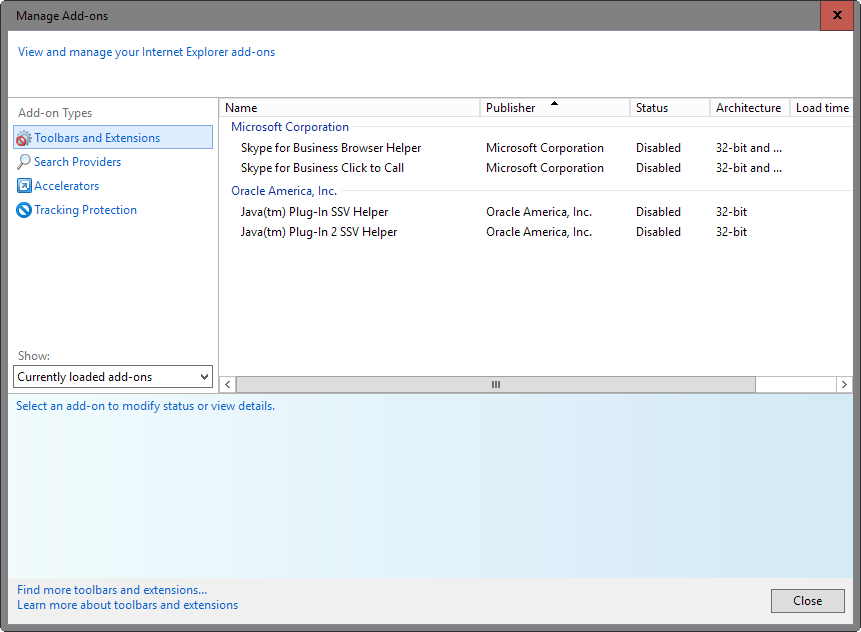
Jeg foreslår at du gjør så selv om du ikke bruker en nettleser på alle.
Bruk
Alt som er igjen nå er å sørge for at du bruker plugin støtte nettleseren når du trenger å få tilgang til innhold på Internett som krever plugins, og en annen nettleser for den resterende aktiviteten.
Nå er Du: har du fortsatt krever plugins?